Instrukcje usuwania porywacza przeglądarki SearchIT New Tab
Porywacz przeglądarkiZnany również jako: Przekierowanie searchresults.store
Otrzymaj bezpłatne skanowanie i sprawdź, czy twój komputer jest zainfekowany.
USUŃ TO TERAZAby korzystać z w pełni funkcjonalnego produktu, musisz kupić licencję na Combo Cleaner. Dostępny jest 7-dniowy bezpłatny okres próbny. Combo Cleaner jest własnością i jest zarządzane przez RCS LT, spółkę macierzystą PCRisk.
Czym jest SearchIT New Tab?
Nasi badacze znaleźli stronę promującą rozszerzenie przeglądarki o nazwie SearchIT New Tab podczas badania podejrzanych witryn. Po sprawdzeniu tego oprogramowania ustaliliśmy, że jest to porywacza przeglądarki. SearchIT New Tab zmienia ustawienia przeglądarki, aby promować fałszywą wyszukiwarkę searchresults.store.
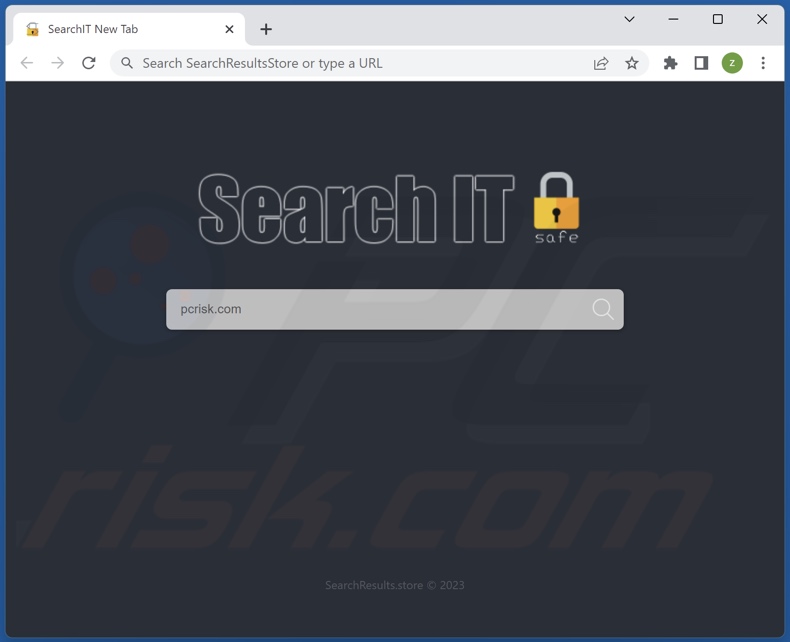
Przegląd porywacza przeglądarki SearchIT New Tab
W naszym systemie testowym SearchIT New Tab przypisał searchresults.store jako domyślną wyszukiwarkę, stronę główną i adres URL nowej karty/okna. Dlatego otwarcie nowej karty/okna przeglądarki lub wpisanie zapytania w pasku adresu URL skutkowało przekierowaniem na stronę searchresults.store.
Fałszywe wyszukiwarki zwykle nie są w stanie zapewnić wyników wyszukiwania, więc przekierowują do legalnych wyszukiwarek. Searchresults.store nie jest wyjątkiem i przekierowuje do wyszukiwarki Google. Pamiętaj, że miejsce, w którym witryny takie jak searchresults.store mogą się różnić w zależności od różnych czynników (np. geolokalizacji użytkownika itp.).
Ponadto oprogramowanie porywające przeglądarkę zwykle wykorzystuje techniki zapewniające trwałość, aby uniemożliwić użytkownikom odzyskanie swoich przeglądarek. SearchIT New Tab wykorzystuje w tym celu funkcję Google Chrome "Managed by your organization".
Co więcej, SearchIT New Tab prawdopodobnie zbiera dane związane z przeglądaniem sieci. Porywacze przeglądarki zwykle obierają sobie za cel następujące informacje: odwiedzane adresy URL, przeglądane strony internetowe, wyszukiwane hasła, nazwy użytkowników/hasła, dane osobowe, dane finansowe itp. Na zebranych informacjach można zarabiać poprzez ich sprzedaż stronom trzecim (potencjalnie cyberprzestępcom).
Podsumowując, obecność oprogramowania takiego jak SearchIT New Tab na urządzeniach może skutkować infekcjami systemu, poważnymi problemami prywatności, stratami finansowymi, a nawet kradzieżą tożsamości.
| Nazwa | SearchIT New Tab |
| Typ zagrożenia | Porywacz przeglądarki, przekierowanie, porywacz wyszukiwania, pasek narzędzi, niechciana nowa zakładka |
| Nazwy wykrycia (zwodniczego instalatora) | Avast (Win32:PWSX-gen [Trj]), Combo Cleaner (Trojan.GenericKD.46941077), ESET-NOD32 (wiele wykryć), Kaspersky (Trojan-Banker.Win32.Passteal.on), Microsoft (Trojan:Win32/Azorult.RT!MTB), Pełna lista wykrycia (VirusTotal) |
| Rozszerzenie(a) przeglądarki | SearchIT New Tab |
| Promowany URL | searchresults.store |
| Nazwy wykrycia (searchresults.store) | Nie dotyczy (VirusTotal) |
| Obsługiwany adres IP (searchresults.store) | 188.72.236.239 |
| Zmienione ustawienia przeglądarki | Strona główna, adres URL nowej karty, domyślna wyszukiwarka |
| Objawy | Zmienione ustawienia przeglądarki internetowej (strona główna, domyślna wyszukiwarka internetowa, ustawienia nowej karty). Użytkownicy są zmuszani do odwiedzania strony porywacza i przeszukiwania internetu za pomocą jego wyszukiwarek. |
| Metody dystrybucji | Zwodnicze reklamy pop-up, instalatory bezpłatnego oprogramowania (sprzedaż wiązana), fałszywe instalatory Flash Player. |
| Zniszczenie | Śledzenie przeglądarki internetowej (potencjalne problemy z prywatnością), wyświetlanie niechcianych reklam, przekierowania do podejrzanych witryn. |
| Usuwanie malware (Windows) |
Aby usunąć możliwe infekcje malware, przeskanuj komputer profesjonalnym oprogramowaniem antywirusowym. Nasi analitycy bezpieczeństwa zalecają korzystanie z Combo Cleaner. Pobierz Combo CleanerBezpłatny skaner sprawdza, czy twój komputer jest zainfekowany. Aby korzystać z w pełni funkcjonalnego produktu, musisz kupić licencję na Combo Cleaner. Dostępny jest 7-dniowy bezpłatny okres próbny. Combo Cleaner jest własnością i jest zarządzane przez RCS LT, spółkę macierzystą PCRisk. |
Przykłady porywacza przeglądarki
Sprawdziliśmy tysiące porywaczy przeglądarki, a Worldwide Clock Extension, Search-News Default Search i Daily Inspiration to tylko niektóre z naszych najnowszych odkryć.
To oprogramowanie zwykle wygląda na uzasadnione i nieszkodliwe. Użytkownicy są zachęcani do jego pobrania/instalacji za pomocą różnych „przydatnych" funkcji. Jednak te funkcje rzadko działają zgodnie z reklamą, a w większości przypadków w ogóle nie działają. Nawet jeśli porywacz przeglądarki działa zgodnie z materiałami promocyjnymi, nie stanowi to dowodu na jego zasadność ani bezpieczeństwo.
Jak zainstalowano SearchIT New Tab na moim komputerze?
Pobraliśmy SearchIT New Tab z podejrzanej strony internetowej. Porywacze przeglądarki mogą mieć „oficjalne" strony promocyjne i są promowane przez oszukańcze witryny. Większość użytkowników odwiedza takie witryny przez przekierowania spowodowane przez strony korzystające z nieuczciwych sieci reklamowych, spamowych powiadomień przeglądarki, błędnie wpisane adresy URL, natrętne reklamy lub zainstalowane adware.
Ponadto znaleźliśmy konfiguratora instalacji dołączonego do SearchIT New Tab. Technika „sprzedaży wiązanej" – dołączanie niechcianych/złośliwych dodatków do instalatorów zwykłych programów – jest powszechnie stosowana do rozsyłania porywaczy przeglądarki. Pobieranie produktów z niewiarygodnych źródeł (np. witryn z bezpłatnym oprogramowaniem i stron trzecich, sieci udostępniania P2P itp.) i pospieszanie instalacji (np. przy użyciu „Łatwych"/„Szybkich" itp. ustawień) zwiększa ryzyko wpuszczenia dołączonych produktów na urządzenia.
Natrętne reklamy również rozpowszechniają porywaczy przeglądarki. Po kliknięciu niektóre reklamy mogą uruchamiać skrypty do pobierania/instalacji produktów bez zgody użytkownika.
Jak uniknąć instalacji porywaczy przeglądarki?
Zdecydowanie zalecamy sprawdzanie oprogramowania i pobieranie go wyłącznie z oficjalnych/zweryfikowanych kanałów. Należy ostrożnie podchodzić do procesów instalacji, np. czytając warunki, sprawdzając dostępne opcje, używając „Niestandardowych"/„Zaawansowanych" ustawień oraz rezygnując ze wszystkich dodatkowych aplikacji, rozszerzeń, narzędzi itp.
Zalecamy również ostrożność podczas przeglądania sieci, ponieważ fałszywe i złośliwe treści zwykle wydają się uzasadnione. Przykładowo natrętne reklamy wyglądają niewinnie, ale przekierowują do bardzo podejrzanych witryn (np. z hazardem, pornografią, randkami dla dorosłych itp.).
W przypadku napotkania takich reklam/przekierowań należy sprawdzić urządzenie i natychmiast usunąć wszystkie podejrzane aplikacje oraz rozszerzenia/wtyczki przeglądarki. Jeśli twój komputer jest już zainfekowany SearchIT New Tab, zalecamy wykonanie skanowania za pomocą Combo Cleaner Antivirus dla Windows, aby automatycznie usunąć tego porywacza przeglądarki.
Pozwolenia, o które prosi porywacz przeglądarki SearchIT New Tab:
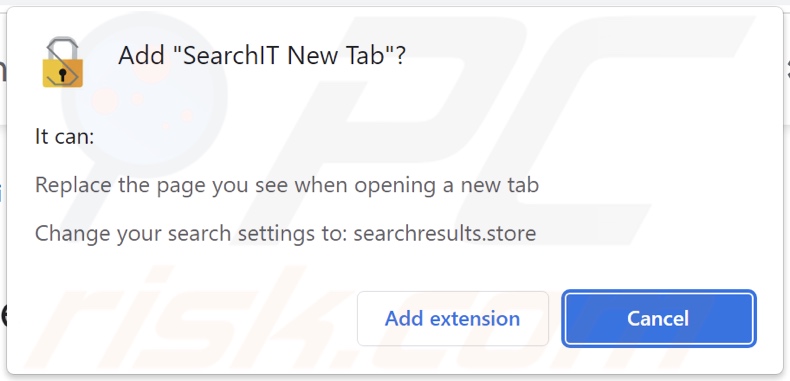
Witryna promująca porywacza przeglądarki SearchIT New Tab:
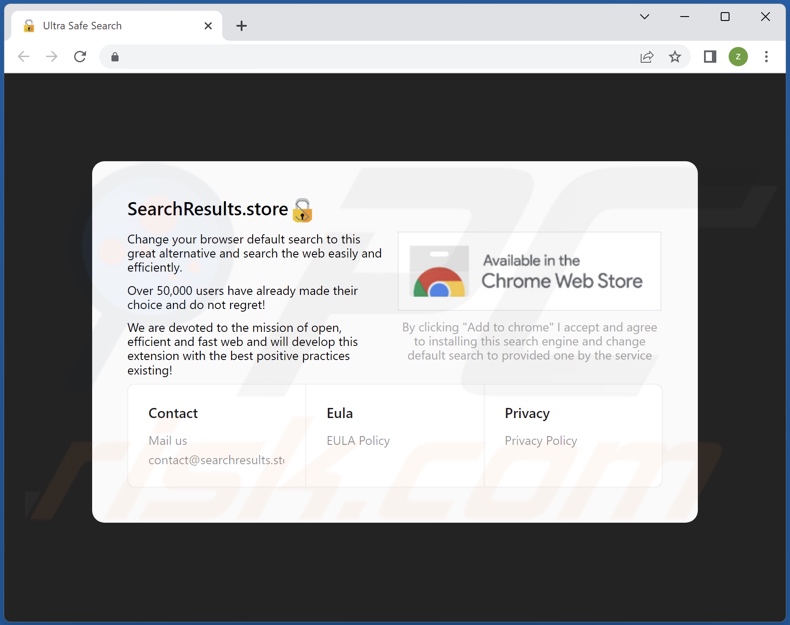
Wygląd searchresults.store przekierowującej do wyszukiwarki Google (GIF):
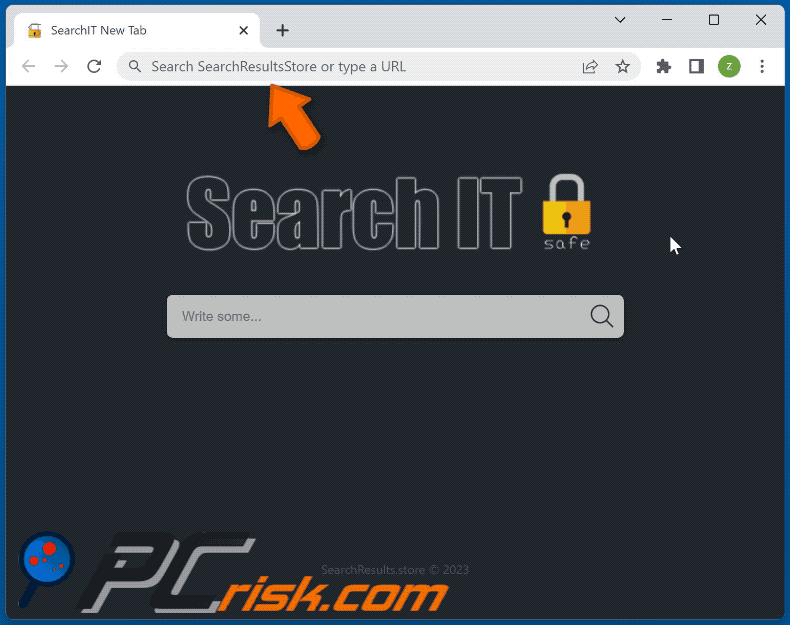
Natychmiastowe automatyczne usunięcie malware:
Ręczne usuwanie zagrożenia może być długim i skomplikowanym procesem, który wymaga zaawansowanych umiejętności obsługi komputera. Combo Cleaner to profesjonalne narzędzie do automatycznego usuwania malware, które jest zalecane do pozbycia się złośliwego oprogramowania. Pobierz je, klikając poniższy przycisk:
POBIERZ Combo CleanerPobierając jakiekolwiek oprogramowanie wyszczególnione na tej stronie zgadzasz się z naszą Polityką prywatności oraz Regulaminem. Aby korzystać z w pełni funkcjonalnego produktu, musisz kupić licencję na Combo Cleaner. Dostępny jest 7-dniowy bezpłatny okres próbny. Combo Cleaner jest własnością i jest zarządzane przez RCS LT, spółkę macierzystą PCRisk.
Szybkie menu:
- Czym jest SearchIT New Tab?
- KROK 1. Odinstalowanie niechcianych aplikacji przy pomocy Panelu sterowania.
- KROK 2. Usuwanie porywacza przeglądarki SearchIT New Tab z Google Chrome.
- KROK 3. Usuwanie strony domowej i domyślnej wyszukiwarki searchresults.store z Mozilla Firefox.
- KROK 4. Usuwanie przekierowania searchresults.store z Safari.
- KROK 5. Usuwanie zwodniczych wtyczek z Microsoft Edge.
Usuwanie porywacza przeglądarki SearchIT New Tab:
Użytkownicy Windows 10:

Kliknij prawym przyciskiem myszy w lewym dolnym rogu ekranu i w menu szybkiego dostępu wybierz Panel sterowania. W otwartym oknie wybierz Programy i funkcje.
Użytkownicy Windows 7:

Kliknij Start ("logo Windows" w lewym dolnym rogu pulpitu) i wybierz Panel sterowania. Zlokalizuj Programy i funkcje.
Użytkownicy macOS (OSX):

Kliknij Finder i w otwartym oknie wybierz Aplikacje. Przeciągnij aplikację z folderu Aplikacje do kosza (zlokalizowanego w Twoim Docku), a następnie kliknij prawym przyciskiem ikonę Kosza i wybierz Opróżnij kosz.
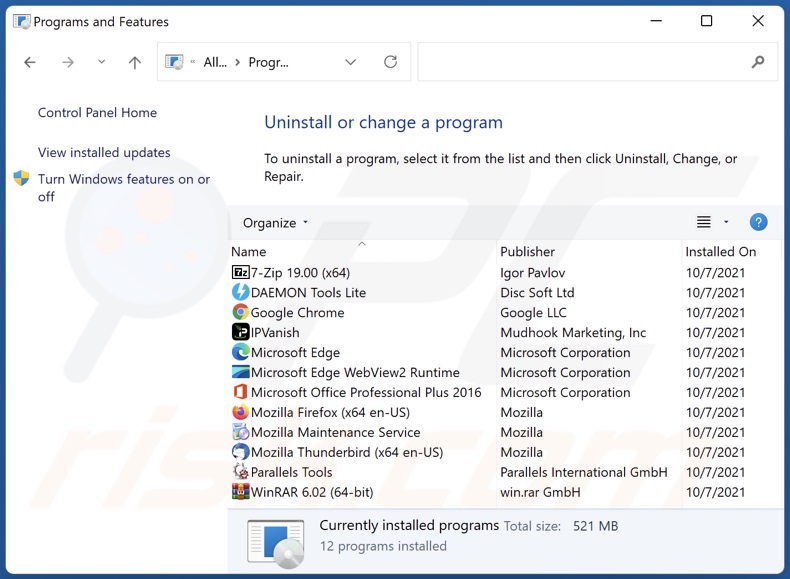
W oknie odinstalowywania programów: spójrz na wszelkie ostatnio zainstalowane podejrzane aplikacje, wybierz te wpisy i kliknij przycisk „Odinstaluj" lub „Usuń".
Po odinstalowaniu potencjalnie niechcianych aplikacji przeskanuj swój komputer pod kątem wszelkich pozostałych niechcianych składników. Zalecane oprogramowanie usuwania malware.
POBIERZ narzędzie do usuwania złośliwego oprogramowania
Combo Cleaner sprawdza, czy twój komputer został zainfekowany. Aby korzystać z w pełni funkcjonalnego produktu, musisz kupić licencję na Combo Cleaner. Dostępny jest 7-dniowy bezpłatny okres próbny. Combo Cleaner jest własnością i jest zarządzane przez RCS LT, spółkę macierzystą PCRisk.
Usuwanie porywacza przeglądarki SearchIT New Tab z przeglądarek internetowych:
Film pokazujący, jak usunąć przekierowania przeglądarki:
 Usuwanie złośliwych rozszerzeń z Google Chrome:
Usuwanie złośliwych rozszerzeń z Google Chrome:
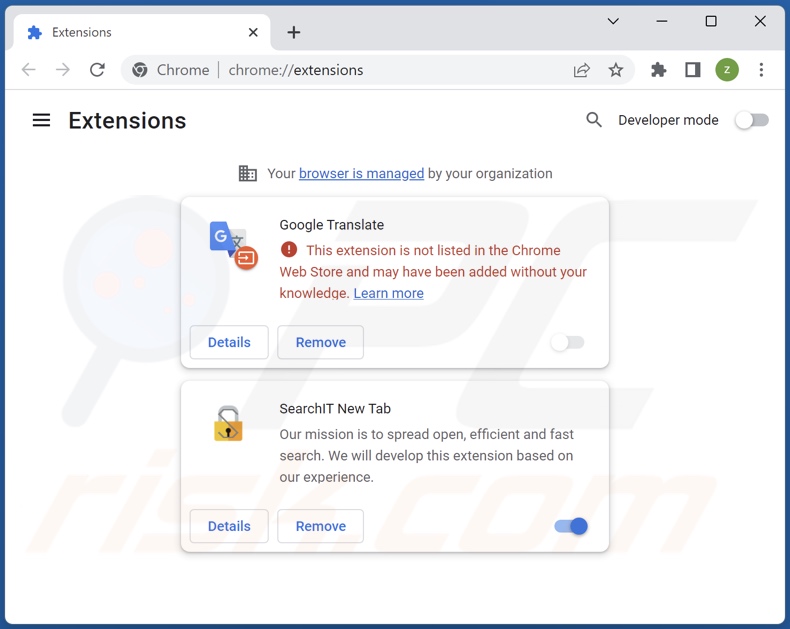
Kliknij ikonę menu Chrome ![]() (w prawym górnym rogu przeglądarki Google Chrome), wybierz „Więcej narzędzi" i kliknij „Rozszerzenia". Znajdź „SearchIT New Tab" i inne ostatnio zainstalowane podejrzane rozszerzenia, wybierz te wpisy i kliknij „Usuń".
(w prawym górnym rogu przeglądarki Google Chrome), wybierz „Więcej narzędzi" i kliknij „Rozszerzenia". Znajdź „SearchIT New Tab" i inne ostatnio zainstalowane podejrzane rozszerzenia, wybierz te wpisy i kliknij „Usuń".
Zmiana twojej domyślnej wyszukiwarki:
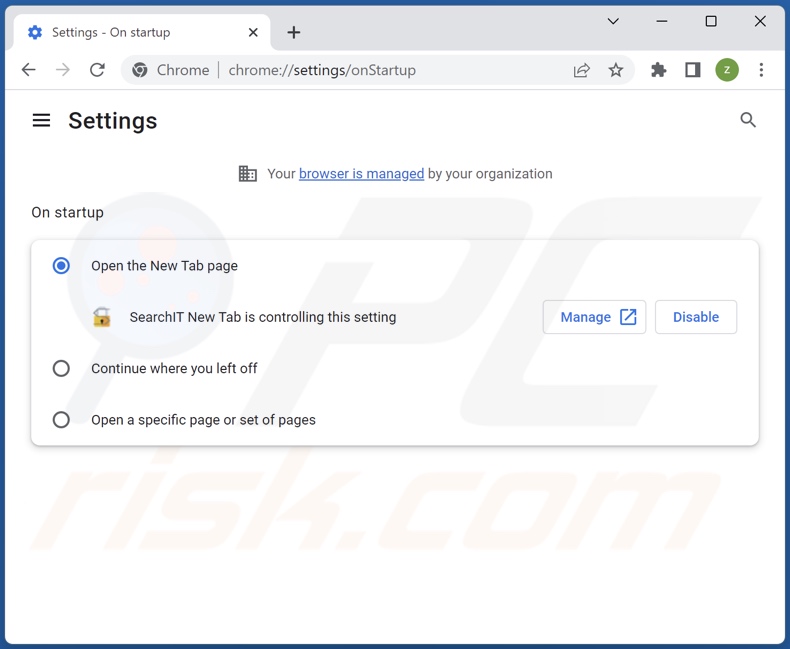
Kliknij ikonę menu Chrome ![]() (w prawym górnym rogu przeglądarki Google Chrome), wybierz „Ustawienia". W sekcji „Na starcie" wyłącz „SearchIT New Tab", poszukaj adresu URL porywacza przeglądarki (hxxp://www.searchresults.store) poniżej opcji „Otwórz określoną lub zestaw stron". Jeśli jest obecny, kliknij ikonę trzech pionowych kropek i wybierz „Usuń".
(w prawym górnym rogu przeglądarki Google Chrome), wybierz „Ustawienia". W sekcji „Na starcie" wyłącz „SearchIT New Tab", poszukaj adresu URL porywacza przeglądarki (hxxp://www.searchresults.store) poniżej opcji „Otwórz określoną lub zestaw stron". Jeśli jest obecny, kliknij ikonę trzech pionowych kropek i wybierz „Usuń".
Zmiana twojej domyślnej wyszukiwarki:
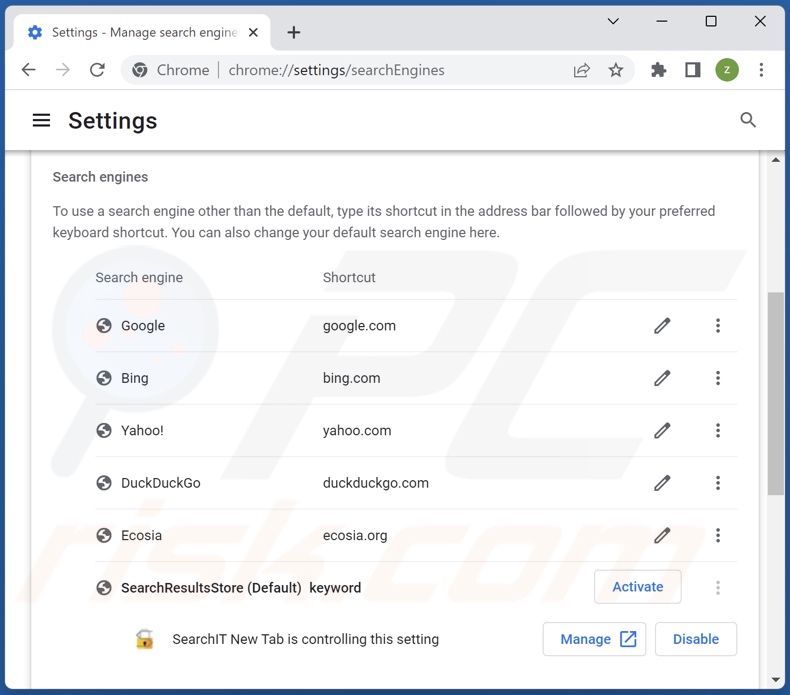
Aby zmienić domyślną wyszukiwarkę w Google Chrome: kliknij ikonę menu Chrome ![]() (w prawym górnym rogu Google Chrome), wybierz „Ustawienia". W sekcji „Wyszukiwarka" kliknij „Zarządzaj wyszukiwarkami...", na otwartej liście poszukaj „searchresults.store", po zlokalizowaniu kliknij trzy pionowe kropki w pobliżu tego adresu URL i wybierz „Usuń".
(w prawym górnym rogu Google Chrome), wybierz „Ustawienia". W sekcji „Wyszukiwarka" kliknij „Zarządzaj wyszukiwarkami...", na otwartej liście poszukaj „searchresults.store", po zlokalizowaniu kliknij trzy pionowe kropki w pobliżu tego adresu URL i wybierz „Usuń".
- Jeśli nadal masz problemy z przekierowaniami przeglądarki i niechcianymi reklamami - Przywróć Google Chrome.
Metoda opcjonalna:
Jeśli nadal masz problem z usunięciem przekierowanie searchresults.store, przywróć ustawienia swojej przeglądarki Google Chrome. Kliknij ikonę menu Chrome ![]() (w prawym górnym rogu Google Chrome) i wybierz Ustawienia. Przewiń w dół do dołu ekranu. Kliknij link Zaawansowane….
(w prawym górnym rogu Google Chrome) i wybierz Ustawienia. Przewiń w dół do dołu ekranu. Kliknij link Zaawansowane….

Po przewinięciu do dołu ekranu, kliknij przycisk Resetuj (Przywróć ustawienia do wartości domyślnych).

W otwartym oknie potwierdź, że chcesz przywrócić ustawienia Google Chrome do wartości domyślnych klikając przycisk Resetuj.

 Usuwanie złosliwych rozszerzeń z Mozilla Firefox:
Usuwanie złosliwych rozszerzeń z Mozilla Firefox:
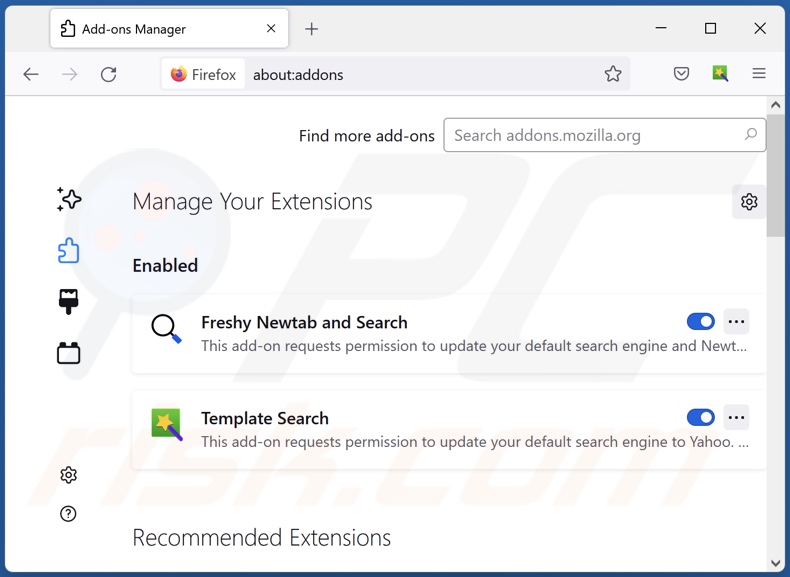
Kliknij menu Firefox ![]() (w prawym górnym rogu okna głównego), wybierz „Dodatki i motywy". Kliknij „Rozszerzenia", w otwartym oknie zlokalizuj „SearchIT New Tab", a także wszystkie ostatnio zainstalowane podejrzane rozszerzenia, kliknij trzy kropki, a następnie kliknij „Usuń".
(w prawym górnym rogu okna głównego), wybierz „Dodatki i motywy". Kliknij „Rozszerzenia", w otwartym oknie zlokalizuj „SearchIT New Tab", a także wszystkie ostatnio zainstalowane podejrzane rozszerzenia, kliknij trzy kropki, a następnie kliknij „Usuń".
Zmiana twojej strony domowej:
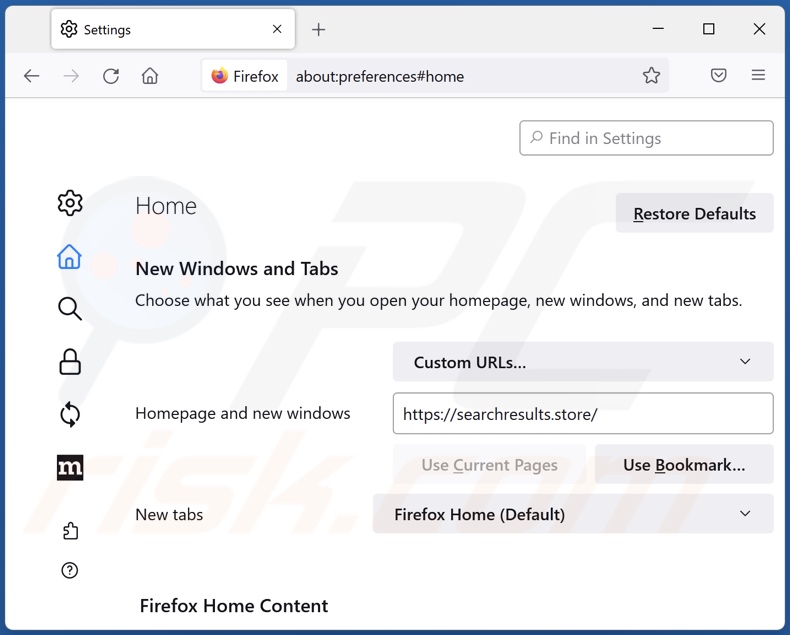
Aby przywrócić swoją stronę domową, kliknij menu Firefox ![]() (w prawym górnym rogu okna głównego), następnie wybierz „Ustawienia", w otwartym oknie wyłącz „SearchIT New Tab", usuń hxxp://searchresults.store i wprowadź preferowaną domenę, która otworzy się przy każdym uruchomieniu Mozilli Firefox.
(w prawym górnym rogu okna głównego), następnie wybierz „Ustawienia", w otwartym oknie wyłącz „SearchIT New Tab", usuń hxxp://searchresults.store i wprowadź preferowaną domenę, która otworzy się przy każdym uruchomieniu Mozilli Firefox.
Zmiana twojej domyślnej wyszukiwarki:
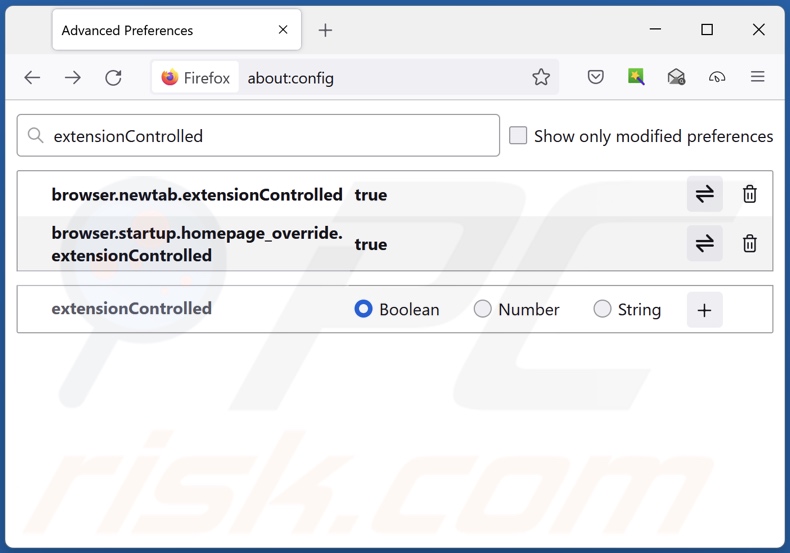
W pasku adresu URL wpisz „about:config" i naciśnij Enter. Kliknij „Zaakceptuj ryzyko i kontynuuj".
W filtrze wyszukiwania u góry wpisz: „extensionControlled". Ustaw oba wyniki na „fałszywe", klikając dwukrotnie każdy wpis lub klikając ![]() .
.
Metoda opcjonalna:
Użytkownicy komputerów, którzy mają problemy z usunięciem przekierowanie searchresults.store, mogą zresetować ustawienia Mozilla Firefox do domyślnych.
Otwórz Mozilla Firefox i w prawym górnym rogu okna głównego kliknij menu Firefox ![]() . W otworzonym menu kliknij na ikonę Otwórz Menu Pomoc
. W otworzonym menu kliknij na ikonę Otwórz Menu Pomoc![]() .
.

Wybierz Informacje dotyczące rozwiązywania problemów.

W otwartym oknie kliknij na przycisk Reset Firefox.

W otwartym oknie potwierdź, że chcesz zresetować ustawienia Mozilla Firefox do domyślnych klikając przycisk Reset.

 Usuwanie złośliwych rozszerzeń z Safari:
Usuwanie złośliwych rozszerzeń z Safari:

Upewnij się, że Twoja przeglądarka Safari jest aktywna, kliknij menu Safari i wybierz Preferencje....

W otwartym oknie preferencji wybierz zakładkę Rozszerzenia. Zlokalizuj wszelkie ostatnio zainstalowane podejrzane rozszerzenia i odinstaluj je.

W oknie preferencji wybierz zakładkę Ogólne i upewnij się, że Twoja strona domowa jest ustawiona na preferowany URL. Jeżeli jest zmieniona na porywacz przeglądarki, zmień to.

W oknie preferencji wybierz zakładkę Szukaj i upewnij się, że wybrana jest Twoja preferowana wyszukiwarka.
Metoda opcjonalna:
Upewnij się, że Twoja przeglądarka Safari jest aktywna i kliknij menu Safari. Z rozwijanego menu wybierz Wyczyść historię i dane witryn...

W otwartym oknie wybierz całą historię i kliknij przycisk wyczyść historię.

 Usuwanie złośliwych rozszerzeń z Microsoft Edge:
Usuwanie złośliwych rozszerzeń z Microsoft Edge:

Kliknij ikonę menu Edge ![]() (w prawym górnym rogu Microsoft Edge) i wybierz "Rozszerzenia". Znajdź wszelkie ostatnio zainstalowane podejrzane dodatki przeglądarki i usuń je.
(w prawym górnym rogu Microsoft Edge) i wybierz "Rozszerzenia". Znajdź wszelkie ostatnio zainstalowane podejrzane dodatki przeglądarki i usuń je.
Zmień ustawienia strony domowej i nowej zakładki:

Kliknij ikonę menu Edge ![]() (w prawym górnym rogu Microsoft Edge) i wybierz „Ustawienia". W sekcji "Po uruchomieniu" poszukaj nazwy porywacza przeglądarki i kliknij "Wyłącz".
(w prawym górnym rogu Microsoft Edge) i wybierz „Ustawienia". W sekcji "Po uruchomieniu" poszukaj nazwy porywacza przeglądarki i kliknij "Wyłącz".
Zmień swoją domyślną wyszukiwarkę internetową:

Aby zmienić swoją domyślną wyszukiwarkę w Microsoft Edge: Kliknij ikonę menu Edge ![]() (w prawym górnym rogu Microsoft Edge), wybierz "Prywatność i usługi", przewiń w dół strony i wybierz "Pasek adresu". W sekcji "Wyszukiwarki używane w pasku adresu" poszukaj nazwy niechcianej wyszukiwarki internetowej, a po jej zlokalizowaniu kliknij przycisk "Wyłącz" obok niej. Możesz też kliknąć "Zarządzanie wyszukiwarkami". W otwartym menu poszukaj niechcianej wyszukiwarki internetowej. Kliknij ikonę puzzli
(w prawym górnym rogu Microsoft Edge), wybierz "Prywatność i usługi", przewiń w dół strony i wybierz "Pasek adresu". W sekcji "Wyszukiwarki używane w pasku adresu" poszukaj nazwy niechcianej wyszukiwarki internetowej, a po jej zlokalizowaniu kliknij przycisk "Wyłącz" obok niej. Możesz też kliknąć "Zarządzanie wyszukiwarkami". W otwartym menu poszukaj niechcianej wyszukiwarki internetowej. Kliknij ikonę puzzli ![]() obok niej i wybierz "Wyłącz".
obok niej i wybierz "Wyłącz".
Metoda opcjonalna:
Jeśli nadal masz problemy z usunięciem przekierowanie searchresults.store, przywróć ustawienia przeglądarki Microsoft Edge. Kliknij ikonę menu Edge ![]() (w prawym górnym rogu Microsoft Edge) i wybierz Ustawienia.
(w prawym górnym rogu Microsoft Edge) i wybierz Ustawienia.

W otwartym menu ustawień wybierz Przywróć ustawienia.

Wybierz Przywróć ustawienia do ich wartości domyślnych. W otwartym oknie potwierdź, że chcesz przywrócić ustawienia Microsoft Edge do domyślnych, klikając przycisk Przywróć.

- Jeśli to nie pomogło, postępuj zgodnie z tymi alternatywnymi instrukcjami wyjaśniającymi, jak przywrócić przeglądarkę Microsoft Edge..
Podsumowanie:

Porywacz przeglądarki to takiego typu adware, które zmienia ustawienia przeglądarki internetowej użytkownika poprzez zmianę strony domowej i domyślnej wyszukiwarki na pewną domyślną niechcianą stronę internetową. Najczęściej tego typu adware infiltruje system operacyjny użytkownika poprzez pobrania bezpłatnego oprogramowania. Jeśli twoje pobieranie jest zarządzane przez klienta pobierania, należy zrezygnować z instalacji reklamowanych pasków narzędzi lub aplikacji, które chcą zmienić twoją stronę domową i domyślną wyszukiwarkę internetową.
Pomoc usuwania:
Jeśli masz problemy podczas próby usunięcia przekierowanie searchresults.store ze swoich przeglądarek internetowych, powinieneś zwrócić się o pomoc na naszym forum usuwania malware.
Opublikuj komentarz:
Jeśli masz dodatkowe informacje na temat przekierowanie searchresults.store lub jego usunięcia, prosimy podziel się swoją wiedzą w sekcji komentarzy poniżej.
Źródło: https://www.pcrisk.com/removal-guides/25877-searchit-new-tab-browser-hijacker
Często zadawane pytania (FAQ)
Jaki jest cel zmuszania użytkowników do odwiedzenia strony searchresults.store?
Przekierowania do witryn takich jak searchresults.store są spowodowane tym, że cyberprzestępcy (tj. twórcy fałszywych wyszukiwarek i porywaczy przeglądarki) generują za ich pośrednictwem przychody.
Czy odwiedzanie searchresults.store stanowi zagrożenie dla mojej prywatności?
Prawdopodobnie tak. Witryny takie jak searchresults.store zwykle zbierają informacje o odwiedzających.
Jak porywacz przeglądarki przeniknął do mojego komputera?
Porywacze przeglądarki są dystrybuowane głównie za pośrednictwem dołączonych instalatorów, podejrzanych kanałów pobierania (np. witryn z freeware i bezpłatnym hostingiem plików, sieci udostępniania P2P itp.), oszustw internetowych, spamowe powiadomienia przeglądarki i natrętnych reklam.
Czy Combo Cleaner pomoże mi usunąć porywacza przeglądarki SearchIT New Tab?
Tak, Combo Cleaner przeskanuje twój komputer i usunie wykryte aplikacje porywające przeglądarkę. Należy wspomnieć, że ręczne usuwanie (bez pomocy programów bezpieczeństwa) może nie być idealne. W przypadkach, gdy wiele porywaczy przeglądarki przeniknęło do systemu, po usunięciu jednego z nich – inne mogą go ponownie zainstalować. Co więcej, oprogramowanie porywające przeglądarkę może odmówić dostępu do ustawień związanych z usuwaniem i/lub cofnąć zmiany wprowadzone przez użytkownika. Dlatego bardzo ważne jest, aby dokładnie i jednocześnie usunąć porywaczy przeglądarki.
Udostępnij:

Tomas Meskauskas
Ekspert ds. bezpieczeństwa, profesjonalny analityk złośliwego oprogramowania
Jestem pasjonatem bezpieczeństwa komputerowego i technologii. Posiadam ponad 10-letnie doświadczenie w różnych firmach zajmujących się rozwiązywaniem problemów technicznych i bezpieczeństwem Internetu. Od 2010 roku pracuję jako autor i redaktor Pcrisk. Śledź mnie na Twitter i LinkedIn, aby być na bieżąco z najnowszymi zagrożeniami bezpieczeństwa online.
Portal bezpieczeństwa PCrisk jest prowadzony przez firmę RCS LT.
Połączone siły badaczy bezpieczeństwa pomagają edukować użytkowników komputerów na temat najnowszych zagrożeń bezpieczeństwa w Internecie. Więcej informacji o firmie RCS LT.
Nasze poradniki usuwania malware są bezpłatne. Jednak, jeśli chciałbyś nas wspomóc, prosimy o przesłanie nam dotacji.
Przekaż darowiznęPortal bezpieczeństwa PCrisk jest prowadzony przez firmę RCS LT.
Połączone siły badaczy bezpieczeństwa pomagają edukować użytkowników komputerów na temat najnowszych zagrożeń bezpieczeństwa w Internecie. Więcej informacji o firmie RCS LT.
Nasze poradniki usuwania malware są bezpłatne. Jednak, jeśli chciałbyś nas wspomóc, prosimy o przesłanie nam dotacji.
Przekaż darowiznę
▼ Pokaż dyskusję